[함께 보면 좋은 포스트]
안녕하세요! 오늘은 갤럭시 스마트폰에서 앱 권한 설정에 대해 알아보려고 합니다. 스마트폰을 사용하면서 앱들이 요청하는 다양한 권한에 대해 궁금증이 드는 경우가 많죠. 이러한 권한 설정은 개인 정보 보호와 기기 성능에 큰 영향을 미칠 수 있습니다. 올바른 권한 관리를 통해 보다 안전하고 효율적인 스마트폰 사용이 가능해집니다. 아래 글에서 자세하게 알아봅시다!
앱 권한의 중요성 이해하기
개인 정보 보호
스마트폰 사용자라면 누구나 개인 정보 보호가 얼마나 중요한지 잘 알고 있을 것입니다. 앱들이 요청하는 권한에는 카메라, 마이크, 위치정보와 같은 민감한 정보가 포함되어 있습니다. 이러한 권한을 무작정 허용하게 되면, 내 개인적인 데이터가 제3자에게 노출될 위험이 커집니다. 예를 들어, 소셜 미디어 앱이 카메라 접근을 요청할 때, 실제로는 사용자의 사진이나 영상을 몰래 촬영할 수 있는 가능성이 있는 것이죠. 따라서 각 앱이 요구하는 권한의 필요성을 신중히 고려해야 하며, 불필요한 권한은 차단하는 것이 좋습니다.
기기 성능 최적화
앱의 권한 설정은 단순히 개인 정보를 보호하는 것에 그치지 않습니다. 기기의 성능에도 큰 영향을 미칠 수 있습니다. 예를 들어, 어떤 앱이 지속적으로 위치 정보를 사용하게 되면 배터리 소모가 급격히 증가하고, 이로 인해 스마트폰의 전반적인 성능 저하가 발생할 수 있습니다. 또한 백그라운드에서 실행되는 앱들이 과도한 메모리를 사용하는 경우도 많습니다. 이런 상황을 피하기 위해서는 필요한 앱만 최소한으로 권한을 부여하고, 자주 사용하지 않는 앱은 권한을 제한하거나 삭제하는 것이 좋습니다.
권한 관리의 필요성
스마트폰 사용자가 늘어남에 따라 다양한 앱들이 출시되고 있지만, 모든 앱이 신뢰할 수 있는 것은 아닙니다. 악성 소프트웨어나 스파이웨어는 종종 사용자에게 많은 권한을 요구하며 이를 통해 기기를 해킹하거나 데이터를 유출할 수 있습니다. 따라서 앱 설치 전에 리뷰나 평가를 살펴보는 것도 중요하지만, 설치 후에도 지속적으로 권한을 점검하고 관리해야 합니다. 이렇게 함으로써 내가 사용하는 애플리케이션이 정말로 필요한 접근만 할 수 있도록 만들어야 합니다.
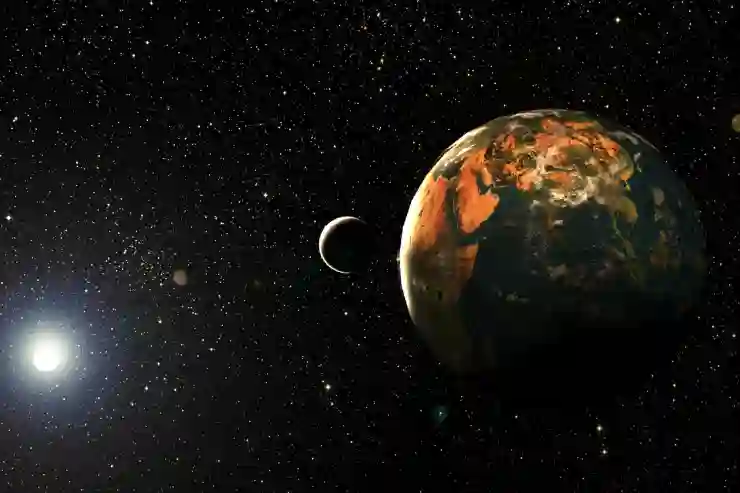
갤럭시 앱 권한 설정
갤럭시 스마트폰에서의 설정 방법
설정 메뉴 접근하기
갤럭시 스마트폰에서는 쉽게 앱 권한을 관리할 수 있는 기능이 제공됩니다. 먼저 홈 화면에서 ‘설정’ 아이콘을 찾아 클릭합니다. 그러면 다양한 옵션들이 나열된 메뉴 화면으로 이동하게 됩니다. 여기서 ‘애플리케이션’ 또는 ‘앱’이라는 항목을 찾아 선택하면 현재 설치된 모든 앱 목록이 표시됩니다. 이 단계에서 원하는 특정 앱을 선택하여 해당 앱의 세부 설정 화면으로 이동합니다.
앱별 권한 확인 및 조정하기
특정 앱의 세부 설정 화면에서는 ‘권한’이라는 옵션이 보일 것입니다. 이를 클릭하면 해당 애플리케이션이 요구하는 모든 권한 목록이 나타납니다. 여기서 각 항목 옆에 있는 스위치를 통해 허용 여부를 손쉽게 변경할 수 있습니다. 예를 들어 카메라에 대한 접근권이나 저장소에 대한 접근권 등을 개별적으로 조정할 수 있으며, 어떤 상황에서도 불필요하다고 판단되는 권한은 꺼두는 것이 좋습니다.
새로운 업데이트 시 주의사항
앱 업데이트가 이루어질 때마다 새로운 기능과 함께 추가적인 권한 요청도 발생할 수 있습니다. 이는 특히 인기 있는 애플리케이션에서 자주 발생하므로 주의를 기울여야 합니다. 업데이트 후에는 반드시 다시 한 번 설정 메뉴로 돌아가 최근 변경된 권한들을 확인해 보는 습관을 들이는 것이 중요합니다. 만약 이전보다 더 많은 접근권을 요구한다면 신중하게 결정해야 하며, 필요 없는 경우엔 즉시 차단하도록 해야 합니다.
안전하게 스마트폰 사용하기
신뢰할 수 있는 출처에서만 다운로드하기
앱 다운로드 시 항상 공식 스토어인 구글 플레이 스토어나 삼성 갤럭시 스토어와 같은 검증된 플랫폼을 이용하는 것이 필수적입니다. 비공식 웹사이트나 출처 불명의 APK 파일은 악성 코드나 바이러스에 감염될 위험성이 높기 때문에 절대 피해야 합니다. 안전하지 않은 애플리케이션은 사용자에게 무분별하게 여러 가지 접근권한을 요청하며 개인정보를 유출할 우려가 크기 때문입니다.
정기적인 점검 습관 만들기
스마트폰 사용자들은 일반적으로 자신의 기기에 어떤 데이터가 저장되어 있고 어떤 애플리케이션이 설치되어 있는지를 잊곤 합니다. 따라서 정기적으로 자신의 갤럭시 스마트폰에 설치된 애플리케이션과 그들의 권限 상태를 점검하는 습관을 기르는 것이 좋습니다. 매달 한 번 정도 시간을 내어 사용하지 않는 애플리케이션은 삭제하고 필요한 것들만 남겨두는 과정을 반복하면 더욱 안전하게 기기를 사용할 수 있습니다.
사용자 교육 및 인식 강화
마지막으로 가장 중요한 것은 사용자 스스로가 보안과 개인정보 보호에 대한 인식을 높이는 것입니다. 다양한 사건사고와 뉴스 기사들을 통해 우리가 사용하는 기술과 애플리케이션이 어떻게 작동하는지 이해하려고 노력해야 합니다. 친구나 가족과 함께 관련 정보를 공유하며 서로 교육시키는 것도 좋은 방법입니다; 이렇게 하면 더 많은 사람들이 안전하게 스마트폰과 인터넷 서비스를 이용할 수 있게 되고 결과적으로 모두에게 이득이 될 것입니다.
마무리하는 부분에서
스마트폰 사용자로서 앱 권한 관리의 중요성을 인식하고 실천하는 것은 개인 정보 보호와 기기 성능을 최적화하는 데 필수적입니다. 각 앱이 요구하는 권한을 신중하게 검토하고, 필요 없는 접근은 차단함으로써 안전한 모바일 환경을 유지할 수 있습니다. 또한, 정기적인 점검과 사용자 교육을 통해 보안 의식을 강화하는 것이 중요합니다. 마지막으로, 신뢰할 수 있는 출처에서만 앱을 다운로드하여 안전한 스마트폰 사용 문화를 만들어 나가야 합니다.
유용하게 참고할 내용들
1. 스마트폰의 설정 메뉴에서 쉽게 앱 권한을 관리할 수 있습니다.
2. 불필요한 권한은 즉시 차단하여 개인 정보를 보호하세요.
3. 앱 업데이트 후 변경된 권한을 꼭 확인하세요.
4. 정기적으로 설치된 앱과 권한 상태를 점검하는 습관을 기르세요.
5. 신뢰할 수 있는 출처에서만 앱을 다운로드하여 악성 코드 감염을 예방하세요.
주요 요약
앱 권한 관리는 개인 정보 보호와 기기 성능에 중요한 영향을 미칩니다. 사용자는 각 앱의 요구 사항을 신중히 검토하고 불필요한 접근은 차단해야 합니다. 또한, 정기적인 점검과 교육을 통해 보안 인식을 높이고, 공식 스토어를 통해 안전하게 앱을 다운로드하여야 합니다.
자주 묻는 질문 (FAQ) 📖
Q: 갤럭시 앱 권한 설정은 어떻게 하나요?
A: 갤럭시에서 앱 권한 설정을 하려면 ‘설정’ 앱을 열고 ‘애플리케이션’ 또는 ‘앱’ 메뉴로 들어갑니다. 원하는 앱을 선택한 후 ‘권한’ 항목을 클릭하면 해당 앱의 권한을 관리할 수 있습니다.
Q: 특정 앱의 권한을 제한하면 어떤 영향을 미치나요?
A: 특정 앱의 권한을 제한하면 해당 앱이 정상적으로 작동하지 않을 수 있습니다. 예를 들어, 카메라 접근 권한을 차단하면 사진 촬영 기능이 작동하지 않으며, 위치 정보 권한을 제한하면 지도 서비스가 제대로 작동하지 않을 수 있습니다.
Q: 기본적으로 모든 앱에 필요한 권한이 있나요?
A: 모든 앱이 기본적으로 필요한 권한은 아닙니다. 각 앱은 기능에 따라 필요한 권한이 다르며, 사용자는 불필요한 권한 요청에 대해 신중하게 판단하고 허용 여부를 결정하는 것이 중요합니다.
[연관 포스트 몰아보기]
➡️ 갤럭시 잠금화면 없애는 꿀팁과 간단한 방법 알아보기
